Mit der Windows-Datenträgerbereinigung können Dateien auf der Festplatte des Computers gelöscht werden, um Speicherplatz freizugeben. Wissen Sie, was bei der Datenträgerbereinigung sicher gelöscht werden kann? MiniTool zeigt Ihnen eine vollständige Anleitung.
Was ist die Windows-Datenträgerbereinigung?
Windows Datenträgerbereinigung (cleanmgr.exe) ist ein Windows-Snap-In-Wartungsdienstprogramm, mit dem Speicherplatz auf Ihrem Computer freigegeben wird. Dieses Tool kann zuerst die Festplatte nach Dateien durchsuchen und analysieren, die nicht mehr verwendet werden.
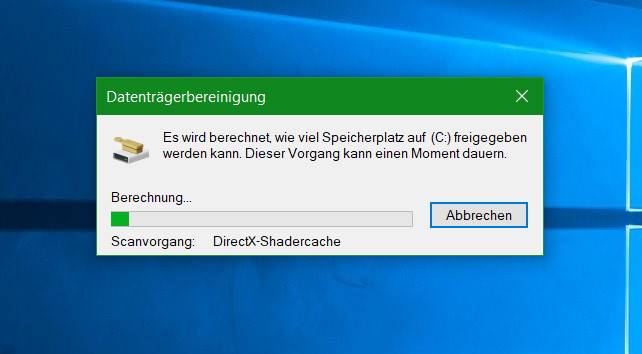
Nach dem Scannen wird eine Liste mit Dateien wie Dateien für Übermittlungsoptimierung, Installationsdateien für Windows ESD, Vorherige Windows-Installation(en) usw. angezeigt, die Sie mit diesem Tool löschen können.
Wenn Sie diese Dateien in der Datenträgerbereinigung sehen, fragen Sie möglicherweise: Soll ich Windows-Setup-Dateien löschen? Sollte ich vorherige Windows-Installationen löschen? Soll ich Installationsdateien für Windows ESD löschen? Alle diese Fragen lassen sich zu einer Frage zusammenfassen: Was kann bei der Datenträgerbereinigung sicher gelöscht werden?
Bevor ich die oben genannten Fragen beantworte, können Sie sich die Dateien ansehen, die auf der Festplatte Ihres Computers erkannt werden.
Die Datenträgerbereinigung zeigt Ihnen nach dem Scannen der ausgewählten Computerfestplatte eine Reihe verschiedener Dateikategorien an. In der Datenträgerbereinigung werden jedoch nicht alle Dateikategorien angezeigt. Es werden nur einige davon angezeigt:
- Windows Update-Bereinigung
- Temporäre Internetdateien
- Installationsdateien für Windows ESD
- Lieferoptimierungsdateien
- Löschen Sie alle Systemwiederherstellungspunkte
- Vorherige Windows-Installation (en)
- Temporäre Dateien
Die folgenden Optionen können auch in einigen früheren Windows-Versionen wie Windows 7 angezeigt werden, andere nur, wenn auf Ihrem Computer bestimmte Dateitypen auf der Festplatte gespeichert sind:
- Temporäre Setup-Dateien
- Debugdumpdateien
- Archivierte Fehlerberichterstattung durch Benutzer
- Einrichten von Protokolldateien
Einige von Ihnen sind verwirrt, wenn sie so viele Dateikategorien in der Datenträgerbereinigung sehen. Möglicherweise wissen Sie nicht, wofür diese Dateien verwendet werden und was bei der Datenträgerbereinigung sicher gelöscht werden kann.
In den folgenden Inhalten finden Sie einige Informationen, mit denen Sie diese Dateien bei der Datenträgerbereinigung begreifen und entscheiden können, welche Dateien gelöscht werden müssen. Wir hoffen, dass Sie nach dem Lesen dieses Artikels ihre gewünschte Antwort finden.
Sie sollten Installationsdateien für Windows ESD bei der Datenträgerbereinigung besser nicht löschen.
Es gibt eine Dateikategorie, die Sie bei der Datenträgerbereinigung nicht löschen sollten. Es handelt sich um Installationsdateien für Windows ESD.
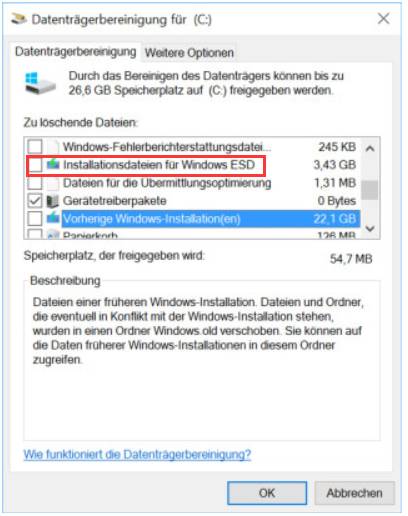
Normalerweise belegen die Installationsdateien für Windows ESD einige Gigabyte Speicherplatz auf Ihrem Computer. Möglicherweise wird durch das Löschen dieser Dateien viel freier Speicherplatz für neue Daten freigegeben. Wir sind jedoch mit dieser Idee überhaupt nicht einverstanden. Aufgrund der Besonderheit der Datei führt das Löschen eventuell zu Computerproblemen.
Die Installationsdateien für Windows ESD beziehen sich auf die Funktion „Diesen PC zurücksetzen“. Sie ermöglichen es Ihnen, Ihren Computer auf die Werkseinstellungen zurückzusetzen. Wenn Sie sie löschen, funktioniert „Diesen PC zurücksetzen“ nicht normal. Wenn Sie Ihren Computer auf die Werkseinstellungen zurücksetzen möchten, müssen Sie danach ein Windows-Installationsmedium verwenden.
Behalten Sie einfach die Installationsdateien für Windows ESD auf Ihrem Computer.
Sie können diese Dateien entsprechend der tatsächlichen Situation löschen
In der Tat können die Dateien und Ordner in der Datenträgerbereinigung größtenteils sicher gelöscht werden. Wenn Ihr Computer nicht normal funktioniert, können Sie durch Entfernen einiger Elemente in der Datenträgerbereinigung möglicherweise Windows-Updates nicht deinstallieren, das Windows-Betriebssystem zurücksetzen oder einige Computerprobleme beheben.
Vor diesem Hintergrund müssen Sie eine Entscheidung, die Ihrer tatsächlichen Situation entspricht, treffen, wenn Sie sich mit den auf der Datenträgerbereinigung aufgelistet Dateien konfrontieren.
Windows Update-Bereinigung
Diese Dateien in dieser Kategorie sind die alten Windows-Versionen, die Sie auf Ihrem Computer installiert haben. Sie können damit alle Windows-Versionen deinstallieren. Wenn Sie Windows-Updates jedoch nicht deinstallieren müssen, können Sie sie löschen, um Speicherplatz freizugeben.
Protokolldateien für Windows-Upgrades
Die Protokolldateien für Windows-Upgrades werden durch den Windows-Upgrade-Prozess erstellt. Sie können Ihnen beim Lösen der Upgrade-Probleme helfen. Wenn Sie solche Probleme nicht haben, können Sie sie einfach löschen.
Systemfehler-Speicherauszugsdateien
Ein bekannter Stoppfehler ist der Blue Screen of Death (BSOD). Wenn Ihr Computer BSOD hat, erstellt das System eine Speicherauszugsdatei, mit deren Hilfe Sie feststellen können, was schief geht. Wenn Sie das BSOD-Problem bereits behoben haben, können Sie diese Systemfehler-Speicherauszugsdateien löschen.
Vom System generierte Windows-Fehlerberichterstattung
Die Dateien in der vom System generierten Windows-Fehlerberichterstattung sind die Fehlerberichte, die von Windows erstellt wurden, wenn ein Programm passiert. Mithilfe dieser Fehlerberichte können Sie die Programmprobleme analysieren und beheben.
Diese Fehlerberichte wurden bereits an Microsoft gesendet. Das Löschen hat keinen Einfluss auf Ihren Computer. Aber natürlich werden diese Berichte nach dem Löschen nicht mehr angezeigt. Sie können die Entscheidung selbst treffen.
Dateien in Fehlerberichtwarteschlange
Dies ähnelt der Option Vom System generierte Windows-Fehlerberichterstattung. Der einzige Unterschied besteht darin, dass die Fehlerberichte nicht an Microsoft gesendet werden. Sie können wählen, ob Sie es löschen oder nicht. Es kommt auf Ihre eigenen Anforderungen an.
DirectX-Shadercache
Der DirectX-Shadercache enthält die Dateien, die vom Grafiksystem erstellt werden. Diese Dateien können verwendet werden, um die Ladezeit von Anwendungen zu beschleunigen und die Reaktionsfähigkeit zu verbessern. Wenn Sie sie löschen, werden sie nach Bedarf neu generiert. Wenn Sie jedoch der Meinung sind, dass der DirectX-Shadercache beschädigt oder zu groß ist, können Sie ihn löschen.
Lieferoptimierungsdateien
Mit der Funktion Windows-Update-Lieferoptimierung können Sie Windows-Updates von benachbarten Computern oder Computern in Ihrem Netzwerk abrufen oder Updates an diese senden. Mit dieser Funktion erhalten Sie das Update schneller. Es wird jedoch viel Platz auf der Festplatte Ihres Computers beanspruchen.
Wenn diese Dateien wirklich viel Speicherplatz beanspruchen oder Sie der Meinung sind, dass sie beschädigt sind, können Sie sie löschen. Wenn Sie sich jedoch nicht für den Speicherplatz interessieren, können Sie diese auch behalten.
Gerätetreiberpakete
Die alten Versionen der Gerätetreiber werden in den Gerätetreiberpaketen gespeichert. Bei Bedarf können Sie einen Gerätetreiber im Geräte-Manager zurücksetzen, um einige Probleme zu beheben. Wenn Ihr Computer und alle Geräte jedoch einwandfrei funktionieren, können Sie Gerätetreiberpakete in der Datenträgerbereinigung löschen.
Alle Systemwiederherstellungspunkte
Dies sind die Systemwiederherstellungspunkte, die Sie für die Systemwiederherstellung erstellt haben. Sie können sie zur weiteren Verwendung aufbewahren oder direkt löschen, wenn Sie sie nicht verwenden möchten.
Papierkorb
Dies ist eine weitere Möglichkeit, den Papierkorb auf Ihrem Computer zu leeren. Sie können sie löschen, wenn Sie diese Dateien im Papierkorb nicht benötigen.
Vorherige Windows-Installation(en)
Nach dem Upgrade von Windows speichert Ihr Computer die vorherigen Windows-Systemdateien 10 Tage lang. Sie können innerhalb von 10 Tagen Ihr Windows downgraden. 10 Tage später werden die vorherigen Windows-Installationen automatisch gelöscht, um Speicherplatz freizugeben.
Wenn diese Option in der Datenträgerbereinigung angezeigt wird, können Sie sie manuell löschen.
Temporäre Windows-Installationsdateien
Die Windows-Installation und der Hauptaktualisierungsprozess generieren temporäre Windows-Installationsdateien. Wenn Sie sich nicht in einer Windows-Installation oder einem größeren Update befinden, können Sie diese Dateien jederzeit löschen.
Sie können diese Dateien bei der Datenträgerbereinigung direkt löschen
Die folgenden Optionen sind für Sie unwichtig. Sie können sie sofort löschen, um Speicherplatz für neue Daten freizugeben.
Windows Defender
Microsoft liefert nicht viele Informationen zu dieser Option. Es scheint jedoch, dass die darin enthaltenen Dateien für Windows Defender nicht kritisch sind. Es handelt sich um einige temporäre Dateien, die Sie ohne Bedenken entfernen können.
Heruntergeladene Programmdateien
Dieser Ordner enthält ActiveX-Steuerelemente und Java-Applets, die aus dem Internet heruntergeladen werden, wenn Sie mit Internet Explorer bestimmte Webseiten anzeigen. Sie können sie löschen, ohne Sorgen um die Sicherheit des Rechners zu machen. Tatsächlich werden sie beim Besuchen einer Webseite, auf der die Dateien benötigt werden, erneut heruntergeladen.
Temporäre Internetdateien
Diese Dateien sind die Browser-Caches, die bei Verwendung von Internet Explorer und Microsoft Edge generiert werden. Mit diesen Dateien lädt der Webbrowser die zuvor geöffnete Website nachher schneller. Aber darüber hinaus werden sie keinen anderen Einfluss geben. Sie können sie direkt in der Datenträgerbereinigung löschen.
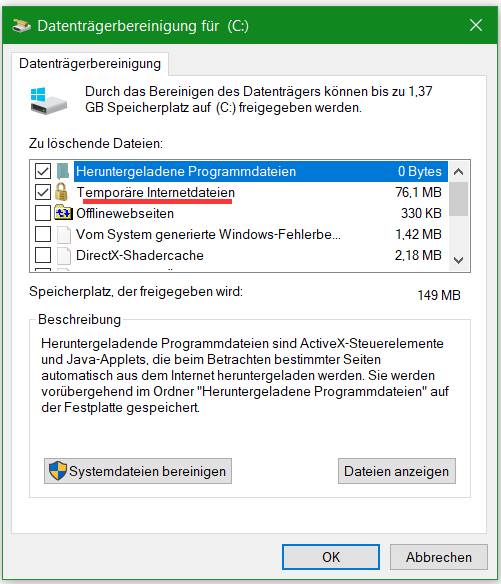
Hier müssen Sie wissen, dass das Löschen temporärer Internetdateien nur die Browser von Microsoft beeinflussen kann. Einige andere Windows-Webbrowser wie Google Chrome und Mozilla Firefox behalten die aktuelle Situation bei.
Temporäre Dateien
Dies sind die Dateien, die seit über einer Woche nicht mehr geändert wurden. Sie können sie jederzeit löschen.
Miniaturansichten
Dies sind die Miniaturbilder für Videos, Bilder, Dokumente. Wenn Sie sie löschen, erstellt Windows sie neu, wenn Sie erneut auf einen Ordner zugreifen, der diese Dateien enthält.
Im Folgenden sind einige Dateien aufgeführt, die in den alten Windows-Versionen angezeigt werden oder sich auf bestimmte Dateitypen beziehen. Wenn Sie sie nicht zum Lösen einiger System- oder Softwareprobleme oder anderer besonderer Situationen verwenden müssen, können Sie sie jederzeit löschen:
Temporäre Setup-Dateien: Die Dateien, die bei der Installation eines Programms erstellt werden.
Offline-Webseiten: Die Webseiten für das Offline-Surfen in Internet Explorer.
Debug-Dump-Dateien: Debuggen von Dateien, die nach einem Absturz erstellt wurden.
Von Benutzern archivierte Fehlerberichterstattung: Sie ähnelt der vom System generierten Windows-Fehlerberichterstattung
Von Benutzern in Warteschlage gestellte Windows-Fehlerberichterstattung: Sie ähnelt der Windows- Fehlerberichterstattung in der Systemwarteschlange.
Alte CHKDSK-Dateien: Die Fragmente beschädigter Dateien.
Spiel Statistiken Dateien: Ihre Spielergebnisse und andere Statistiken.
Setup-Protokolldateien: Die Dateien, die bei der Installation eines Programms erstellt werden.
Systemfehler-Minidump-Dateien: Sie ähneln den Speicher-Dump-Dateien. Sie benötigen jedoch weniger Speicherplatz.
Vom Windows-Upgrade verworfene Dateien: Die Systemdateien, die bei der Durchführung eines Windows-Updates nicht auf einen neuen Computer migriert werden.
Was kann bei der Datenträgerbereinigung sicher gelöscht werden?
Hier machen wir eine Zusammenfassung:
Mit Ausnahme der Installationsdateien für Windows ESD können fast alle Dateien in der Datenträgerbereinigung sicher gelöscht werden, wenn Sie keinen Gerätetreiber zurücksetzen, kein Windows-Update deinstallieren, keine Windows-Version herunterstufen oder kein Systemproblem beheben möchten.
Was passiert, wenn Dateien bei der Datenträgerbereinigung versehentlich gelöscht werden?
Wenn Sie versehentlich einige Dateien löschen, z. B. die Dateien, die Sie im Papierkorb wiederherstellen möchten, können Sie eine kostenlose Datenwiederherstellungssoftware verwenden, um sie wiederherzustellen. MiniTool Power Data Recovery ist eine gute Wahl.
Diese Software ist ein spezielles Tool zur Wiederherstellung von Dateien, mit dem Dateien von Festplatten, SD-Karten, Speicherkarten usw. gerettet werden können. Solange die gelöschten Dateien nicht durch neue Daten überschrieben werden, können Sie diese Software verwenden, um sie zu retten.
Es hat eine Testversion. Sie können sie zuerst verwenden, um festzustellen, ob sie die Dateien, die wiederhergestellt werden müssen, finden kann. Sie können die folgende Taste drücken, um diese Freeware zu erhalten.
MiniTool Power Data Recovery TrialKlicken zum Download100%Sauber & Sicher
Im Folgenden finden Sie eine Anleitung zur Verwendung dieser Software zum Scannen der Festplatte Ihres Computers und zum Auffinden der benötigten Dateien:
1. Öffnen Sie die Software.
2. Bleiben Sie auf dem Modul Dieser PC und wählen Sie zum Scannen das Laufwerk, das die gelöschten Dateien enthält.
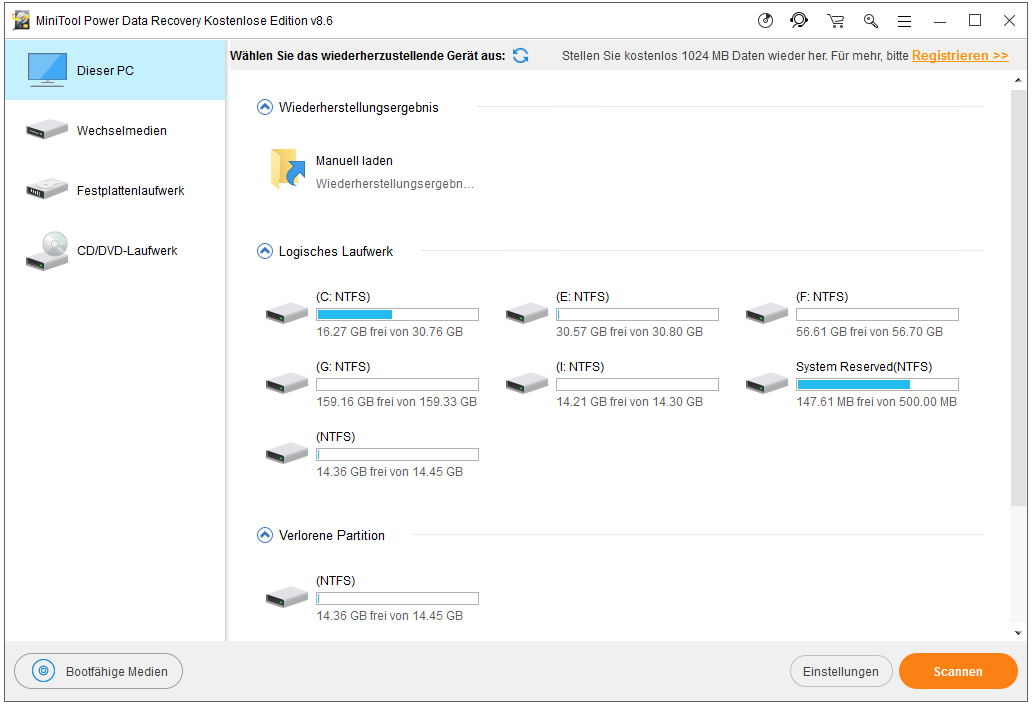
3. Es dauert eine Weile, bis der gesamte Scanvorgang abgeschlossen ist. Am Ende sehen Sie die Scanergebnisse, die nach dem Pfad kategorisiert sind. Sie können jeden Pfad öffnen, um die benötigten Dateien zu finden. Gleichzeitig können Sie die Funktionen „Typ“ und „Suchen“ verwenden, um Dateien einfacher und schneller zu finden.
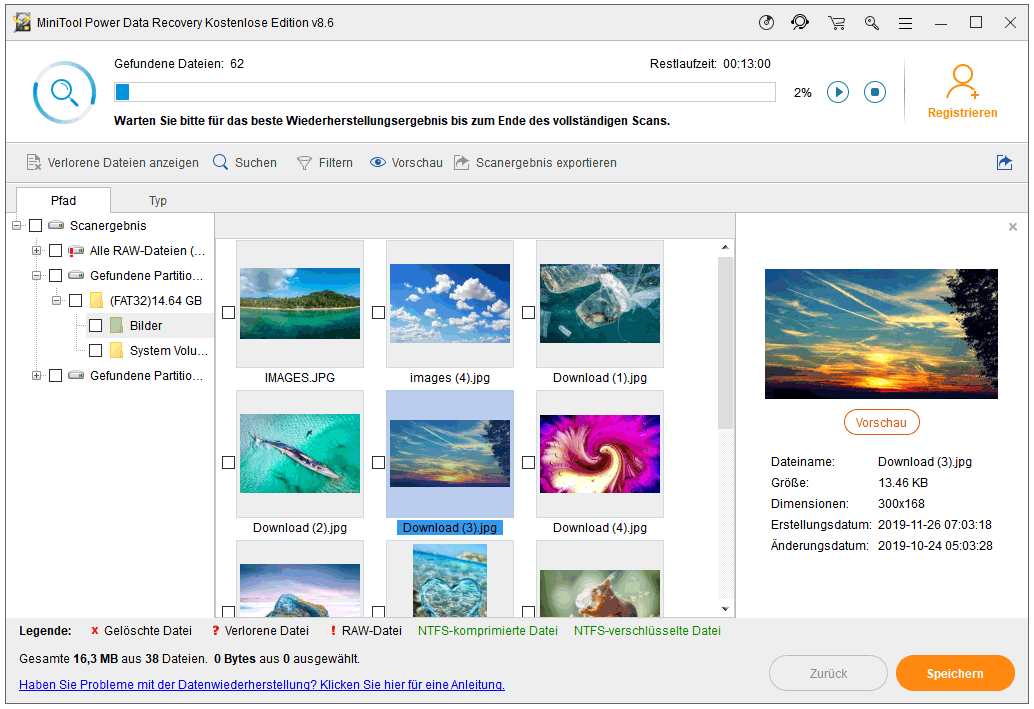
Wenn Sie sicher sind, dass diese Software die Dateien, die Sie wiederherstellen möchten, finden kann, können Sie diese Software auf eine Vollversion aktualisieren und dann alle benötigten Daten wiederherstellen.
Endeffekt
Sollte ich Windows-Setup-Dateien in Datenträgerbereinigung löschen? Sollte ich vorherige Windows-Installationen löschen? Wir glauben, dass Sie nach dem Lesen dieses Artikels eindeutig wissen, was bei der Datenträgerbereinigung sicher gelöscht werden kann.
Wenn Sie noch weitere Fragen oder Zweifel zu diesem Thema haben, können Sie uns über [email protected] kontaktieren oder uns im Kommentar Bescheid geben.